
Viewport 2.0 支持 Maya 中的所有公用工作流。此外,“Viewport 2.0”可提供“旧版默认视口”(Legacy Default Viewport)中没有的功能;例如,环境光遮挡和抗锯齿等视口效果。Viewport 2.0 中的照明保真度和材质也大大改进。此外,它提供更好的多边形和细分效果,并通过使用顶点动画缓存和 GPU 实例化等功能,提高了场景性能。
在此场景中,将“海洋着色器”(Ocean Shader)应用到了平面。在“旧版默认视口”(Legacy Default Viewport)和“Viewport 2.0”中工作的差异如下所示。
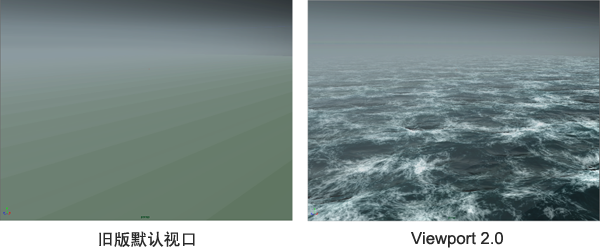
运行 Viewport 2.0
Viewport 2.0 是 Maya 工作区中的默认渲染器。
若要切换到其他渲染器,您可以从“渲染器”(Renderer)面板菜单选择“旧版默认视口”(Legacy Default Viewport)或“旧版高质量视口”(Legacy High Quality Viewport)选项。
启用“显示 > 平视显示仪 > 视口渲染器”(Display > Heads Up Display > Viewport Renderer)以在工作区平视显示仪中查看 Viewport 2.0。
设置工作区的默认渲染器
您可以为工作区设置默认的视口渲染器。选择“旧版默认视口”(Legacy Default Viewport)和“Viewport 2.0”。
若要执行此操作,请在“首选项”(Preferences)窗口的“显示”(Display)类别中,在“Viewport 2.0”部分下设置“默认视口”(Default viewport)。
要求
有关适用于 Viewport 2.0 的 Maya 的认证图表,请参见 http://www.autodesk.com/hardware。
要运行 Viewport 2.0,您必须拥有正确的图形配置和图形驱动程序版本。如果图形驱动程序过期,您应访问 http://www.autodesk.com/hardware 下载和更新驱动程序。
对于包含大量纹理、几何体或缓存动画的场景,请务必记下显卡上可用的 GPU RAM 量。
如果 GPU RAM 使用量非常接近显卡的 GPU RAM 限制,纹理可能无法加载,并且场景可能显示为着色模式。此时将显示一条错误信息,指明已超出纹理 RAM 限制并建议您减小“最大纹理分辨率”(Max Texture Resolution)钳制。详细信息请参见最大纹理分辨率钳制。
若要查看卡的 GPU 内存使用情况(以 MB 为单位),请使用命令 ogs -gpu。
若要查看卡的 GPU RAM 限制,请参见“Maya 的输出窗口”(Output Window of Maya)。
以下指南可减少内存使用量:
- 隐藏对象
- 卸载引用
- 将对象更改为边界框模式
- 减小摄影机的远剪裁距离,以便在视口中显示较少的几何体
- 启用阴影会影响 GPU 内存使用情况以及性能。成本取决于阴影分辨率和启用阴影的灯光数量。
- 使用 gpuCache 时,如果同时使用“旧版默认视口”(Legacy Default Viewport)和“Viewport 2.0”,则需要更多的 GPU 内存。
运行多个 Maya 会话;或同时运行 Maya 和其他 3D 程序,需要额外的 GPU 内存。如果 Maya 和其他 3D 应用程序同时运行,它不会自动检测到需要与其他应用程序共享内存,因此可能会无意中超过 GPU 内存限制。
您可以设置 MAYA_OGS_GPU_MEMORY_LIMIT 环境变量,以覆盖 Viewport 2.0 中的内存检测并手动设置较低的内存限制,从而为其他 3D 应用程序保留 GPU 内存。设置 MAYA_OGS_GPU_MEMORY_LIMIT 内存限制,以 MB 为单位。例如,要限制 2GB 卡上的 Viewport 2.0 仅使用 1GB,则将该环境变量设置为 1024。输出窗口确认已手动设置内存限制。
在同时运行 3D 应用程序的实例中此操作可提高性能,否则将降低性能,因此应谨慎使用。
GPU 实例化可减少 GPU 内存使用量(如果有大量实例)。
对于使用复杂着色器网络(例如复杂的 ShaderFX 网络)或大量使用 DirectX 11 ubershader 的场景;或者涉及到视口效果(如屏幕空间环境光遮挡或景深)的场景,显卡的速度可能会影响性能。
对于大型的复杂场景,请考虑使用 GPU 缓存工作流。详细信息请参见 GPU 缓存。
如果场景中包含许多视口效果,例如屏幕空间环境光遮挡、多重采样抗锯齿、运动模糊等,则达到 GPU 内存限制时可能会遇到视觉损坏。若要解决此问题,请禁用某些视口效果;或者在具有更大 GPU 内存的显卡上运行 Maya。
OpenGL 和 DirectX 11
您可以选择以下两种渲染引擎:OpenGL 和 DirectX 11。
选择“窗口 > 设置/首选项 > 首选项”(Window > Settings/Preferences > Preferences)以打开“首选项”(Preferences)窗口。选择“显示”(Display)类别,然后在“Viewport 2.0”部分下选择“渲染引擎”(Rendering engine)。
选择“DirectX 11”作为渲染引擎,您可以在视口中实时渲染 DX11 硬件着色器。若要运行此选项,还必须启用 dx11Shader.mll 插件(“窗口 > 设置/首选项 > 插件管理器”(Window > Settings/Preferences > Plug-in Manager))。您还必须使用 64 位版的 Windows 和兼容 DirectX 11 的显卡。详细信息请参见将 DirectX 11 与 Viewport 2.0 结合使用。
功能
Viewport 2.0 支持 Maya 中的所有公用工作流,除了以下限制:
限制:
- 相机
- 请勿将纹理映射到“零视差颜色”(Zero Parallax Color)属性。
- 目前不支持立体显示模式的多重采样抗锯齿
- 操纵器
- 点画(在对象内部正在渲染的操纵器实体区域中)
-
选择亮显(Selection Highlighting)
- 通过“创建 > 体积基本体 > 圆锥体”(Create > Volume Primitive > Cone)创建的圆锥体形状
- 变形器:
- 晶格变形器的轴
- 位置标记和方向标记的编号
- 所有非线性变形器
- 注释
-
创建 > 测量工具(Create > Measure Tools)
注: “距离工具”(Distance Tool)创建的定位器支持“选择亮显”(Selection Highlighting)
- 多边形排序
- ViewCube
- 文件纹理图像序列
- 背面消隐
- 显示 > 多边形 > 消隐选项 > 保持硬边(Display > Polygons > Culling Options > Keep Hard Edges)
- 形状节点的“属性编辑器”(Attribute Editor)下,“网格组件显示”(Mesh Component Display)
- 显示切线(Display Tangent)
- 细分曲面
- 目前不支持基本多边形模式
- 不支持组件模式下的层次细分曲面
- 着色器
支持以下着色器为已烘焙:
- 布朗(Brownian)
- 云(Cloud)
- 凹陷
- 花岗岩
- 皮革
- 大理石
- 岩石(Rock)
- 匀值分形(Solid Fractal)
- 灰泥(Stucco)
- 体积噪波(Volume Noise)
- 水
- 木材
- 3D 程序凹凸贴图
限制:
- 不支持以下着色器:
- 位移(Displacement)
- 环境铬(Env Chrome)
- 环境天空
- 环境球体(Env Sphere)
- 灯光雾(Light Fog)
- 粒子云(Particle Cloud)
- 曲面信息(Surface Info)
- 曲面亮度 (Surf. Luminance)
注: “环境铬”(Env Chrome)、“环境天空”(Env Sky)和“环境球体”(Env Sphere)在 Maya 2015 Extension 中均受支持。
“环境铬”(Env Chrome)、“环境天空”(Env Sky)和“环境球体”(Env Sphere)在 Maya 2015 Extension 中均受支持。 - “渐变着色器”(Ramp Shader)限制:
- “规格化亮度”(Normalized Brightness) 颜色输入模式不支持颜色渐变
- “正向散射”(Forward Scatter)不受支持
- 映射渐变不受支持
- 逐着色器“硬件纹理”(Hardware Texturing)覆盖不受支持
- 不支持通过曝光控制转换 .HDR 线性图像以显示颜色空间
- particleSamplerInfo 节点仅支持“精灵”(Sprites)
- 照明
- 点光源不支持阴影
- Viewport 2.0 中的环境光不遵循环境光明暗处理属性
- 重影
- 自定义关键帧步数(Custom Key Steps)
- 不支持变形几何体的重影
- 淡出重影颜色不受支持。该功能已被否决。
- 关节 X 射线绘制模式
- 启用“运动模糊”(Motion Blur)、“景深”或“屏幕空间环境光遮挡”(Screen-space Ambient Occlusion)中的任意一个时,X 射线关节模式就无法工作。详细信息请参见渲染器 > Viewport 2.0(Renderer > Viewport 2.0)。
- Paint Effects
- 不支持多边形计数平视显示仪的统计信息
- nHair
- nHair 不支持区域光照明
- 卡通
- 卡通着色器不支持渐变纹理
- 毛发
性能改进
Viewport 2.0 还包括旧版默认视口的以下性能改进:
- “GPU 实例化”默认情况下处于启用状态,因此如果一个 Maya 形状有多个实例(尤其在有大量实例时),并且所有实例都使用相同的材质,则它们使用硬件实例化进行渲染,以更快获得渲染结果。请参见 GPU 实例化了解详细信息。
- GPU 缓存受益于 GPU 实例化
-
对于包含大量不适合 GPU 内存的几何体或缓存动画的场景,其性能在 Viewport 2.0 中得到了显著改进。
在大多数情况下,如果满足以下条件,您的场景应在 Maya 中以交互方式运行:- Maya 中的整个场景不超过系统 RAM。
- 视口中场景的可见部分可能略微超过 GPU 内存。
写入自己的插件时,您还可以使用 MPxSubSceneOverride 类充分利用此性能改进。
详细信息请参见 Maya 开发人员帮助。
此外,将自定义形状作为用户定义的形状节点 (MPxSurfaceShape) 进行实施的任何插件也可受益于性能改进,而无需使用任何 Viewport 2.0 API 类。
- 粒子几何体实例化器支持使用 GPU 实例化,以对默认视口进行性能改进
- 限制:粒子几何体实例化器不支持运动模糊和屏幕空间环境光遮挡
API 支持
使用 Maya API 创建插件,以在 Viewport 2.0 中绘制、着色和创建各种效果。Maya 开发人员帮助的 Viewport 2.0 API 部分提供了有关可用于 Viewport 2.0 的类别和方法的信息,以及有关如何将使用旧版视口 API 的插件更新为使用 Viewport 2.0 API 的信息。
优化 Viewport 2.0
有关如何优化 Viewport 2.0 性能的提示,请参见 优化 Viewport 2.0。
Viewport 2.0 疑难解答
有关 Viewport 2.0 疑难解答的提示,请参见 Viewport 2.0 疑难解答。